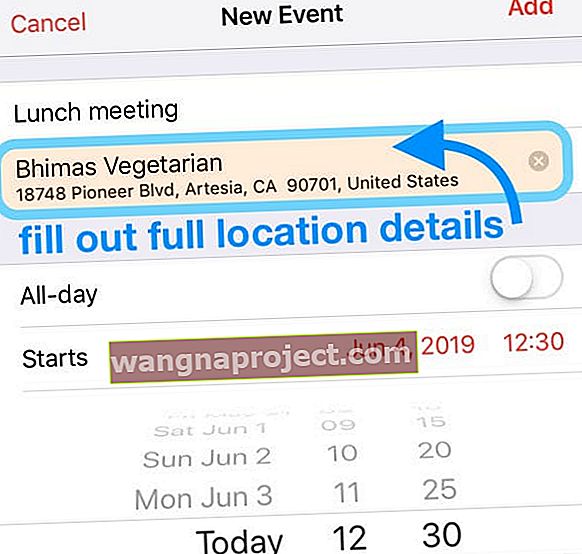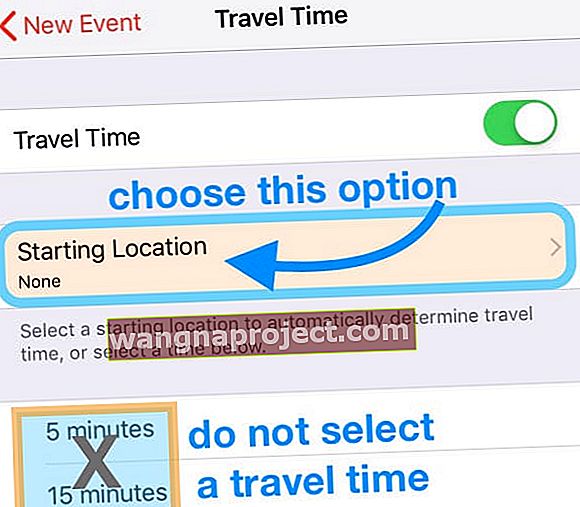Dzięki wielu przydatnym funkcjom aplikacji Kalendarz możesz otrzymywać alerty, zapraszać innych, ustawiać powtarzające się wydarzenia i nie tylko. Jedną z funkcji, która jest wygodna do dotarcia na czas do wydarzeń, jest funkcja Czas podróży.
Z pewnością możesz utworzyć dwa alerty o wydarzeniach, które są wystarczająco elastyczne, aby przypomnieć Ci z wyprzedzeniem. Ale funkcja Czas podróży działa, aby poinformować Cię, kiedy musisz wyjść na wydarzenie. A w połączeniu z lokalizacją wydarzenia jest jeszcze potężniejszy.
Powiązane :
Wykorzystanie czasu podróży do nowych wydarzeń
Aby użyć tej funkcji do nowych wydarzeń, otwórz aplikację Kalendarz na swoim iPhonie i utwórz wydarzenie.
Korzystanie z czasu podróży bez lokalizacji
- Dotknij opcji Czas podróży przy nowym wydarzeniu.
- Włącz tę funkcję na następnym ekranie, przesuwając suwak na zielony.
- Wybierz czas podróży do miejsca wydarzenia od pięciu minut do dwóch godzin.
- Dotknij strzałki w lewym górnym rogu, aby wrócić do wydarzenia.
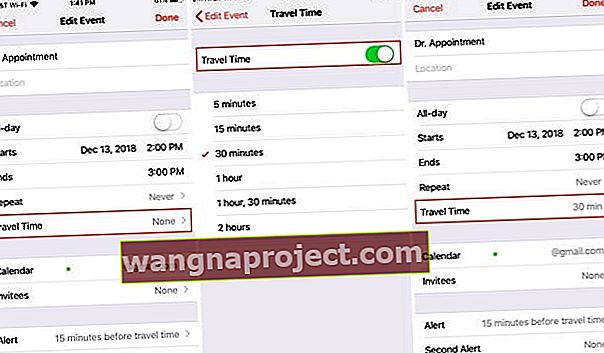
Jeśli nie podasz lokalizacji wydarzenia, nadal możesz skorzystać z funkcji Czas podróży, jeśli już wiesz, ile czasu zajmie Ci dotarcie na miejsce.
Używanie czasu podróży z lokalizacją
- Dotknij opcji Czas podróży przy nowym wydarzeniu.
- Włącz tę funkcję na następnym ekranie, przesuwając suwak na zielony.
- Dotknij pozycji początkowej, aby wprowadzić miejsce, z którego będziesz podróżować, podając konkretny adres lub aktualną lokalizację.
- Zobaczysz wtedy, ile czasu powinno Ci to zająć, zarówno podczas jazdy, jak i chodzenia. Możesz więc odpowiednio dobrać czas podróży.
- Wybierz czas podróży do lokalizacji wydarzenia.
- Dotknij strzałki w lewym górnym rogu, aby wrócić do wydarzenia.
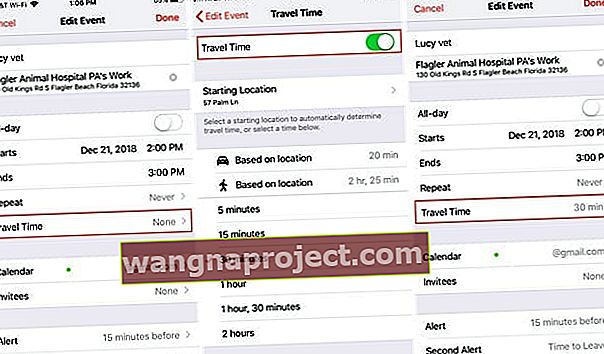
Jeśli wprowadzisz lokalizację na ekranie tworzenia wydarzenia, wtedy funkcja Czas podróży jest szczególnie przydatna. Otrzymasz powiadomienie, kiedy będziesz musiał opuścić i podróżować do i z dokładnych miejsc.
Wykorzystanie czasu podróży do istniejących wydarzeń
Możesz dodać opcję Czas podróży do wydarzeń, które już utworzyłeś. Otwórz aplikację Kalendarz i stuknij wydarzenie.
- Stuknij opcję Edytuj w prawym górnym rogu ekranu Szczegóły wydarzenia .
- Wybierz Czas podróży .
- Włącz tę funkcję na następnym ekranie, przesuwając suwak na zielony.
- Wybierz czas podróży do lokalizacji wydarzenia. Jeśli podałeś lokalizację podczas tworzenia wydarzenia, możesz podać lokalizację początkową. Zobaczysz wtedy szacowany czas podróży pieszo i samochodem, dzięki czemu możesz odpowiednio wybrać czas podróży.
- Stuknij opcję Edytuj wydarzenie w lewym górnym rogu, aby wrócić.
- Stuknij Gotowe w prawym górnym rogu, aby zapisać zmiany.
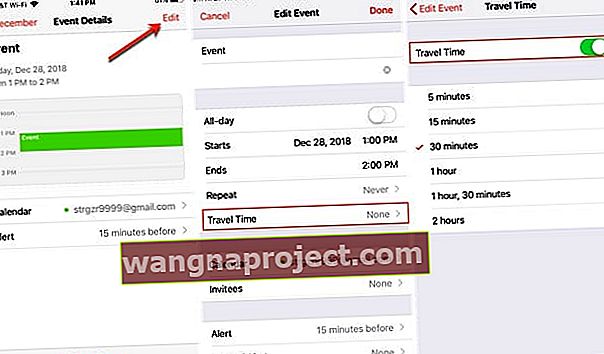
Po dodaniu czasu podróży do nowego lub istniejącego wydarzenia zobaczysz go na ekranie kalendarza tego wydarzenia.
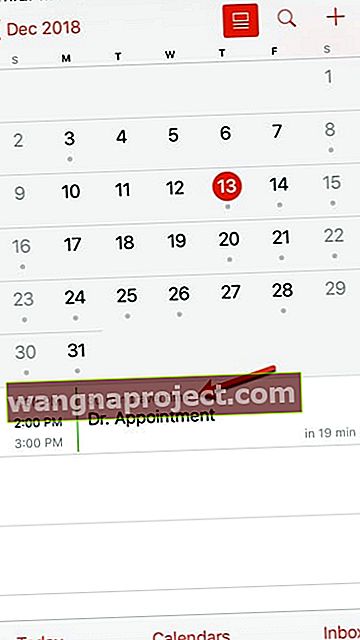
Jak zmienić środek transportu na wydarzenie
- Najpierw upewnij się, że w kalendarzu podałeś dokładną lokalizację (pełny adres) miejsca docelowego.
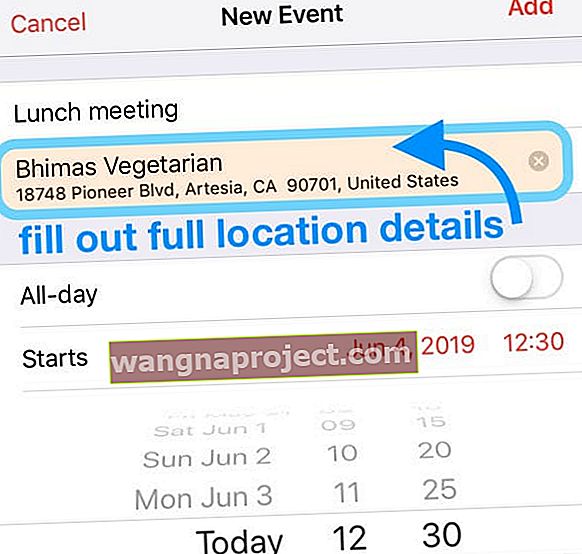
- Następnie dotknij czasu podróży i włącz go. Następnie wybierz lokalizację początkową zamiast domyślnych czasów podróży.
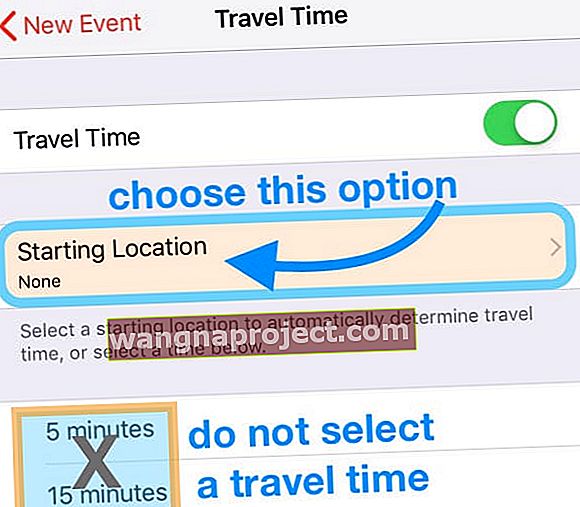
- Ponownie wprowadź dokładny adres jako lokalizację początkową lub wybierz jedną z ulubionych i zapisanych lokalizacji.
- Po wprowadzeniu lokalizacji początkowej powinny pojawić się opcje dotyczące samochodu, pieszego spaceru i transportu publicznego.

Pole lokalizacji nie zawiera żadnych adresów i / lub adres jest pusty?
Najpierw upewnij się, że masz włączone usługi lokalizacyjne dla Kalendarza iDevice.
Wybierz kolejno opcje Ustawienia> Prywatność> Usługi lokalizacyjne> Kalendarz. Sprawdź, czy jest ustawiony na Podczas korzystania z aplikacji
Jeśli to już zostało ustawione, zmień na inne ustawienie, takie jak Nigdy lub Pytaj następnym razem, a następnie zamień je z powrotem na Podczas korzystania z aplikacji.
Wróć do aplikacji Kalendarz i wpisz adres docelowy, zanim dodasz jakikolwiek adres docelowy.
Czas podróży wymaga obu adresów, aby obliczyć czas podróży z bieżącej lokalizacji do następnej.
Dotrzyj na czas dzięki funkcji Travel Time
Funkcja Czas podróży w aplikacji Kalendarz może być tylko biletem umożliwiającym dotarcie w wyznaczone miejsce na czas. Które funkcje aplikacji Kalendarz na iPhone'a uważasz za najbardziej pomocne? Dajcie nam znać w komentarzach poniżej!